Un MacBook collegato a un monitor esterno.
Il ridimensionamento del display rende le dimensioni dell’interfaccia del tuo Mac più comode sui monitor non Retina, ma comporta alcune penalità visive e prestazionali. Spieghiamo questi effetti e quanto contano.

In un mondo in cui l’idea di Apple di la risoluzione del display è diversa da quella del settore dei monitor per PC, è ora di dare un senso a come questi due standard si incontrano e si fondono sul desktop del tuo Mac.
Un po’di Mac-ground…
Apple ha introdotto il display Retina sul Mac con il MacBook Pro da 13 pollici il 23 ottobre 2012 , impacchettando quattro volte la densità di pixel. Da quel momento in poi, Apple ha portato gradualmente il display Retina su tutti i suoi Mac con schermi integrati.
È stato fantastico, ma sembrava che Apple avesse abbandonato la produzione dei suoi monitor autonomi, lasciando tale compito a LG nel 2016. Quindi, se avevi bisogno di un monitor autonomo o di un secondo, passare ufficialmente a Retina non era un’opzione.
Tuttavia, ora Apple è rientrata nel mercato dei monitor esterni e devi decidere se accoppiare il tuo Mac con un display Retina, come Pro Display XDR o Studio Display, o qualche altro display non-Opzione retina.
E parte di questa decisione dipende dal fatto che tu sia preoccupato per la corrispondenza con lo standard di risoluzione di macOS.
Inserire il ridimensionamento del display
L’aumento della densità dei pixel di un display di quattro volte presenta un problema: se non si regola nulla, tutti gli elementi nel l’interfaccia utente sarà quattro volte più piccola. Questo rende la visione scomodamente minuscola. Quindi, quando Apple ha introdotto lo standard Retina, ha anche ampliato l’interfaccia utente di quattro volte.
Il risultato è che macOS è progettato per una densità di pixel di 218 ppi, fornita dai monitor Retina di Apple. E se ti discosti da questo, ti imbatti in compromessi.
Ad esempio, prendi l’Apple Studio Display, che ha una dimensione di 27 pollici. Ha una risoluzione di 5120 x 2880, quindi macOS raddoppierà le dimensioni orizzontali e verticali dell’interfaccia utente, rendendo così il tuo desktop equivalente a 2560 x 1440. Poiché macOS è stato progettato per questo, tutto appare nella dimensione prevista.
Poi considera di collegare un monitor 4K da 27 pollici allo stesso Mac. Questo ha una risoluzione di 3840 x 2160, quindi lo stesso fattore di scala 2 x risulterà in una dimensione dell’interfaccia equivalente a 1920 x 1080.
Poiché entrambi gli schermi 5K e 4K hanno fisicamente le stesse dimensioni con lo stesso fattore di scala, la minore densità di pixel di quella 4K significa che tutto apparirà più grande. Per molti, questo rende la visione sgradevolmente ampia.
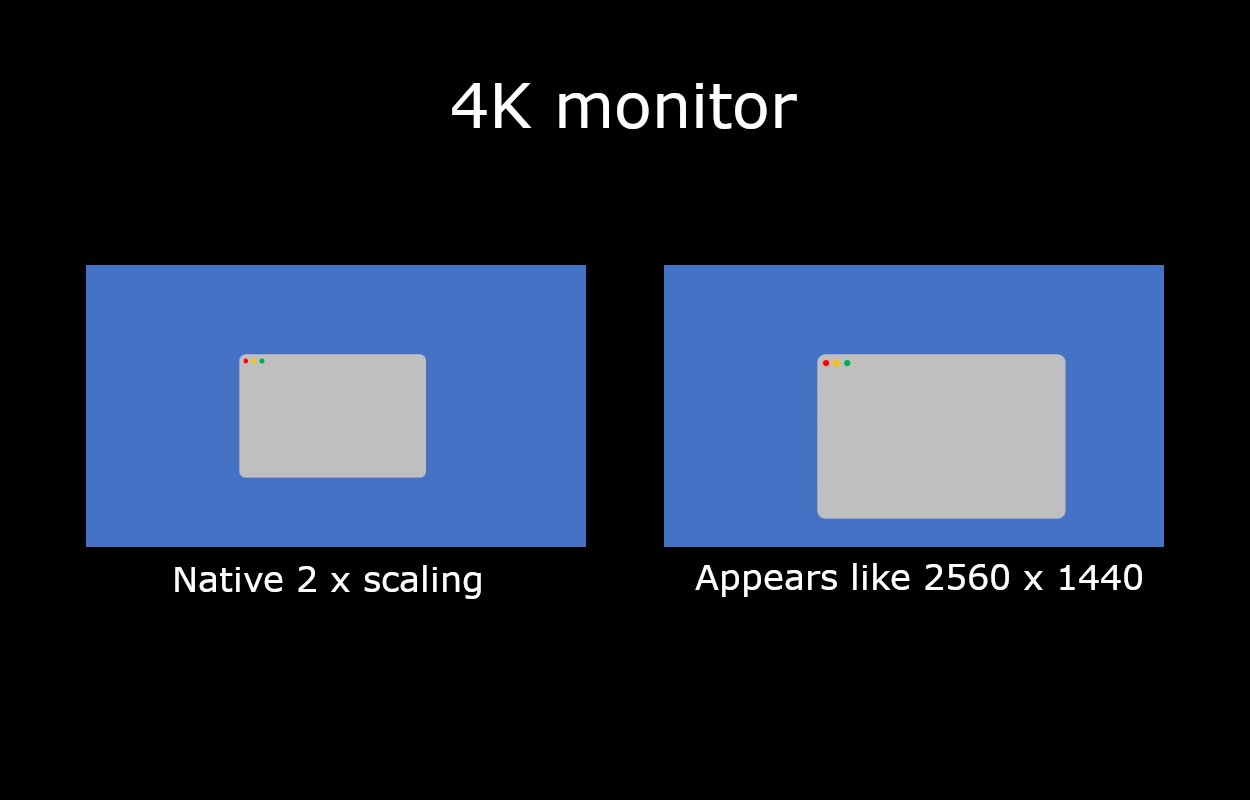
La differenza tra il ridimensionamento nativo e il ridimensionamento del display su un monitor 4K.
Se vai su Impostazioni di sistema — > Display, puoi modificare il fattore di scala. Tuttavia, se lo riduci all’equivalente di 2560 x 1440 su un monitor 4K, macOS calcola il ridimensionamento in modo diverso perché 3840 x 2160 diviso per 2560 x 1440 è 1,5, non 2. In questo caso, macOS esegue il rendering dello schermo a 5120 x 2880 per un buffer virtuale, quindi lo ridimensiona di 2 volte per ottenere 2560 x 1440.
Il ridimensionamento dello schermo — questo metodo di rendering dello schermo a una risoluzione più alta e quindi di ridimensionamento di 2 volte — è il modo in cui macOS può eseguire il rendering senza problemi a molte diverse risoluzioni del display. Ma viene fornito con un paio di avvertimenti.
Degenerazione Mac(ular)
L’applicazione di un fattore di scala 2 x alle rispettive risoluzioni native di un monitor 5K e 4K risulterà in un pixel-immagine perfetta. Ma il ridimensionamento del display eseguirà il rendering di un’immagine 2560 x 1440 su un display 3840 x 2160. Ciò produrrà naturalmente artefatti visivi, poiché non è più una mappatura pixel 1:1.
Pertanto, il ridimensionamento del display provoca deformazioni nella qualità dell’immagine, tra cui sfocatura, motivi moiré e luccichio durante lo scorrimento. Rimuove anche il dithering, quindi i gradienti possono apparire meno uniformi.
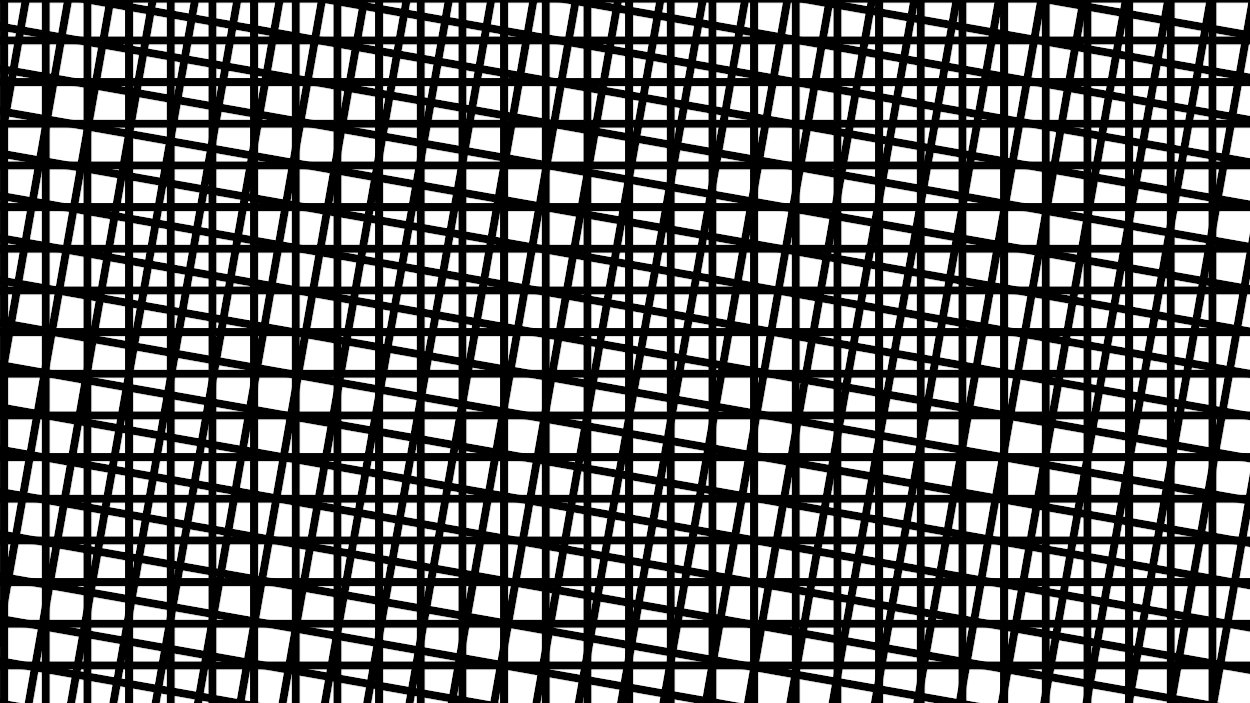
Un esempio di motivo Moire con due griglie sovrapposte.
Sebbene questi artefatti visivi siano indubbiamente presenti, il principio dei pixel non risolvibili è ancora valido.
Riorganizzando la formula, risoluzione angolare=2dr tan(0,5 gradi) diventa d=risoluzione angolare/2r tan (0,5 gradi). Quindi possiamo calcolare la distanza di visione alla quale ciò accade. Ad esempio, alla risoluzione angolare Retina di 63 ppd e alla densità di pixel di 163 ppi per un monitor 4K, il risultato è di circa 22 pollici.
Ciò significa che una persona con una vista media non vedrà i singoli pixel su uno schermo 4K se visualizzato a questa distanza e oltre.
Quindi, potresti non notare alcuna deformità, a seconda della distanza di visione, della tua vista e della qualità del pannello del display. (Se il tuo naso è premuto contro lo schermo mentre cerchi artefatti visivi, potresti guardare troppo da vicino.)
Non è pesante, è il mio cuscinetto
L’altra avvertenza del ridimensionamento del display è la prestazione. Se il tuo dispositivo esegue il rendering dello schermo a una risoluzione superiore rispetto al display in un buffer e quindi lo ridimensiona, deve utilizzare alcune risorse di calcolo aggiuntive. Ma, ancora una volta, questo potrebbe non avere un impatto così significativo come potresti pensare.
Ad esempio, test Geekbench su un MacBook Air M2 ha mostrato un calo delle prestazioni inferiore al 3% a una risoluzione scalata, rispetto a quella nativa, quando si utilizza OpenCL, e inferiore all’1% quando si utilizza Metal. Sulla stessa macchina, le prestazioni di Blender sono diminuite di circa l’1,1%.
Quanto è significativo dipende dal tuo utilizzo. Se hai bisogno di spremere fino all’ultimo ciclo del processore dal tuo Mac, faresti meglio a scegliere la risoluzione nativa del tuo monitor o passare a un display Retina. Tuttavia, la maggior parte degli utenti non se ne accorgerà nemmeno.
L’aspetto generale del ridimensionamento del display è che è progettato per migliorare, non peggiorare, il rendering sul monitor non Retina. Ad esempio, supponi di eseguire un lavoro visivo dettagliato in cui è essenziale una mappatura dei pixel 1:1 o di esportare video lunghi in cui un risparmio di tempo dell’1% è fondamentale. In tal caso, è probabile che possiedi già uno o due display Retina autonomi. Altrimenti, puoi utilizzare il ridimensionamento del display su un monitor non Retina senza notare alcuna differenza.
